Как автоматически смонтировать внешний жесткий диск?
При входе в систему ubuntu 10.10 не будет автоматически подключать внешние жесткие диски, в то время как ubuntu 10.04 монтирует их при входе в систему.
Я пробовал Storage Device Manager , но он выдает ошибку, когда внешний жесткий диск не подключен.
Любая идея или предложение?
9 ответов
Я нахожусь в похожей ситуации, за исключением того, что моя система отлично работала с 10.04. У меня есть внешний жесткий диск Mybook, который я использую для резервного копирования с помощью nfs4 и grsync. В конце fstab у меня есть эти команды монтирования:
/media/mybook/laptop_backup /export/laptop_backup none bind 0 0
/media/mybook/laptop_D610 /export/laptop_D610 none bind 0 0
/media/mybook/laptop_www /export/laptop_www none bind 0 0
В 10.04 загрузка завершена с этими каталогами, смонтированными и доступными по сети. Когда я обновился до 10.10, загрузка останавливается с сообщением об ошибке для каждого из них, давая мне возможность нажать S, чтобы пропустить или другую букву, чтобы вручную исправить проблему. Так как я не знаю, как это исправить, я просто пропускаю (один раз для каждого каталога) и загрузка завершается. При ручном выполнении sudo mount -a успешно монтируются каталоги. Думаю, время изменилось с 10.04 на 10.10 или что-то в этом роде.
Обратите внимание, что в файле /etc/fstab нет команды монтирования внешнего USB 1 ТБ жесткого диска моей книги. Поэтому я думаю, что диск автоматически подключен в 10.04, а в 10.10 этого не происходит. Я пытался добавить:
/dev/sdd1 /media/mybook type ext3
Но это провалилось так же, как и при монтировании каталогов.
Добавление опции nobootwait исправило это. Как ни странно, похоже, что nobootwait заставляет систему ждать завершения монтирования, хотя на man-странице написано обратное. Вот команды из /etc/fstab:
/dev/sdd1 /media/mybook ext3 nobootwait
/media/mybook/laptop_backup /export/laptop_backup none bind 0 0
/media/mybook/laptop_D610 /export/laptop_D610 none bind 0 0
/media/mybook/laptop_www /export/laptop_www none bind 0 0 –
Это графический интерфейс, чтобы не изменять fstab-файл вручную.
Если вы посмотрите в репозитории, то увидите программу с именем mountmanager. или из терминала (командной строки) просто введите:
sudo apt-get update
sudo apt-get install mountmanager
После установки вы можете открыть его, нажав System->Administration->Mount Manager из меню.
Примечание: эта программа в настоящее время поддерживается до 12.10. Она еще не доступна для 13.04.
Как только программа будет открыта, вы можете щелкнуть по дополнительному диску, который вы хотите автоматизировать, из списка слева. В опциях у вас есть область, в которой вы можете выбрать точку монтирования. В моем случае я хотел, чтобы мой внешний диск монтировался в /media/drive/, поэтому я создал там каталог и установил его в качестве точки монтирования. Затем я нажал раздел->применить из меню менеджера монтирования. Здесь было указано, что это будет изменение моего fstab файла, но я нажал на кнопку OK. Перезагрузил мою машину и всё было хорошо, она была автоматически смонтирована там.
У меня была эта проблема, и оказалось, что устройство было изменено для диска, и оно конфликтовало с корневым диском. После ошибки процесс загрузки остановился и попросил меня набрать S , чтобы пропустить и продолжить, или M , чтобы открыть оболочку и исправить вручную.
Набрать M , а затем mount -a привели к сообщению о том, что устройство уже смонтировано как / , что не соответствовало действительности. Это был намек на то, что он запутался.
Очевидно, для нас безопаснее использовать UUID в fstab, чем использовать метки устройств, так как это позволяет избежать таких конфликтов. Вы можете ввести «blkid», чтобы найти устройство для сопоставления UUID, а также посмотреть, изменилось ли устройство по сравнению с тем, что было в таблице.
Утилита mountmanager позволяет вам указывать метки или UUID, так что это может помочь, если вы хотите автоматически сгенерировать fstab из графического интерфейса.
Редактирование fstab действительно лучший способ идти. Это действительно не так сложно, как кажется на первый взгляд. Просто cp / etc / fstab /etc/fstab.orig и убедитесь, что у вас есть живой компакт-диск / usb на случай, если вы действительно напортачите.
Вы также можете попробовать сценарий, использующий gvfs-mount , и загрузите его при запуске. Он находится в пакете gvfs-bin, если не установлен по умолчанию. Синтаксис довольно прост.
Сравнение различных версий Ubuntu не работает для меня. Всегда есть изменения, и если вы обновляетесь, то вы принимаете изменения. Неясно, что при таких сравнениях работала предыдущая, поэтому последняя не должна быть такой же хорошей. В случае с устройствами, это может быть вызвано многими причинами, включая повышенную безопасность с помощью Apparmor. Это может быть связано с изменениями на любом уровне, включая ядро, и не может быть связано с чем-то, что было сделано Canonical.
По моему опыту, то, как все монтируется, зависит от файловой системы. Если это FAT32 или NTFS, то обычно он монтирует устройства по мере того, как вы их подключаете. Если это устройство отформатировано под Linux, то оно может иметь дополнительные права, требующие ввода пароля.
Я использую K/Ubuntu с 2006 года, и мне не приходилось редактировать fstab последние три года. В настоящее время у меня есть четыре внешних диска с как минимум дюжиной разделов всех различных файловых систем, и все работает, как и ожидалось. Один из них - совершенно новый Seagate, с которым мне не пришлось ничего делать. Я просто подключил и вставил его. Если что-то не монтируется, обычно на это есть веская причина.
Может случиться так, что ему понадобится проверка согласованности, потому что он был удален неправильно или много раз монтировался без него. Возможно, устройство не подключено должным образом или что-то вроде VirtualBox использует его. Может оказаться, что устройство имеет проблему, которая может быть легко исправлена или сложна. У меня есть несколько палочек USB. Некоторые работают хорошо, а другие имеют проблемы. Мне пришлось выбросить пару за эти годы, в то время как другие пришлось переформатировать, чтобы заставить их работать из-за чего-то, что происходит в использовании, например, нетерпение и удаление его слишком рано или набор флагов, чтобы сделать его загрузочным.
Трудно обобщить на основе ограниченной информации.
Вы можете вернуться к старому стилю переключения окон, включив плагин Static Application Switcher в CompizConfig Settings Manager:
Шаги:
CompizConfig Manager получен через
sudo apt-get install compizconfig-settings-manager(спасибо @donbright)sudo apt-get install compiz-plugins, чтобы заставить отобразиться статический переключатель приложений. (благодаря @Milimetric)CompizConfig Settings Manager запускается с помощью ввода
ccsmв терминале (благодаря @donbright)Отключите клавиатурные сокращения для коммутатора Unity, убрав галочку CompizConfig Settings Manager ▸ Рабочий стол ▸ Плагин Ubuntu Unity ▸ Переключатель ▸ Клавиша для запуска коммутатора ▸ Включено и Ключ для запуска коммутатора в обратном направлении ▸ Включено
Включить переключатель статических приложений, установив флажок CompizConfig Settings Manager ▸ Управление окнами ▸ Переключатель статических приложений ▸ Включить переключатель статических приложений
Это сработало на меня:
Откройте редактор конфигурации и настройте
/apps/nautilus/preferences/
media_automount = true
media_automount_open = true
Затем установите usbmount:
sudo apt-get install usbmount
В основном ubuntu должен автоматизировать ваш внешний жесткий диск. Если он не монтируется, то вы можете ввести информацию в /etc/fstab. Смотрите здесь для получения информации по установке.
Установите ntfs-config из диспетчера пакетов и нажмите на автонастройку при первом запуске.
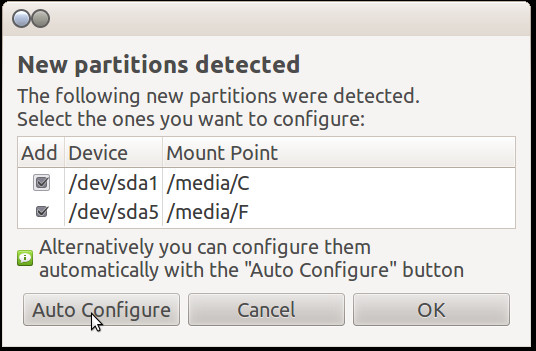
Нужно добавить строку в /etc/fstab с опцией "auto" в конце. Меня нет дома, иначе я бы скопировал-вставить вам свою строку... У меня есть Ubuntu 10.10 и внешний жесткий диск USB.
